新系统优化方案分享:为macOS Tahoe提速
作为新推出的操作系统,macOS Tahoe尽管带来了诸多令人期待的新功能与特性,但不可避免地会存在各种问题,影响系统的流畅度与使用体验。为macOS Tahoe提速,以下这些优化工作必不可少。
一、清理系统垃圾,释放磁盘空间
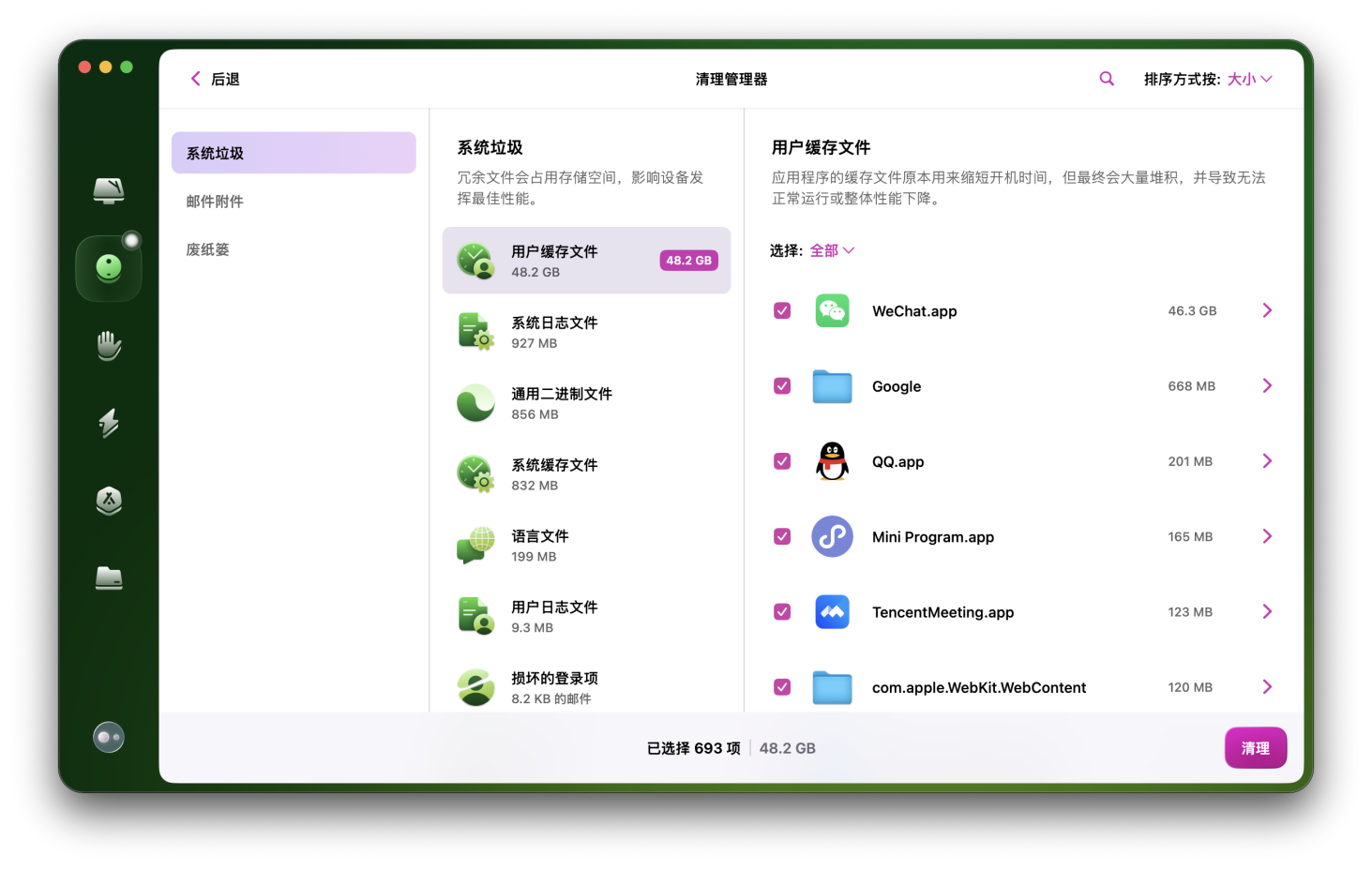
在使用macOS Tahoe的过程中,系统会不断产生各种垃圾文件,如浏览器缓存、系统日志、应用程序临时文件等。这些文件日积月累,会占据大量磁盘空间,不仅导致系统运行缓慢,还可能影响新功能的正常使用。手动清理这些文件不仅耗时耗力,还容易遗漏。这时,借助CleanMyMac这类专业的系统清理工具(获取免费试用),就能轻松解决问题。它能够对系统进行深度扫描,精准识别各类垃圾文件,一键清理浏览器缓存、邮件缓存、应用残留等数据,瞬间释放出大量磁盘空间,为系统运行腾出更多资源,为macOS Tahoe提速。
二、管理后台程序,减少资源占用,为macOS Tahoe提速
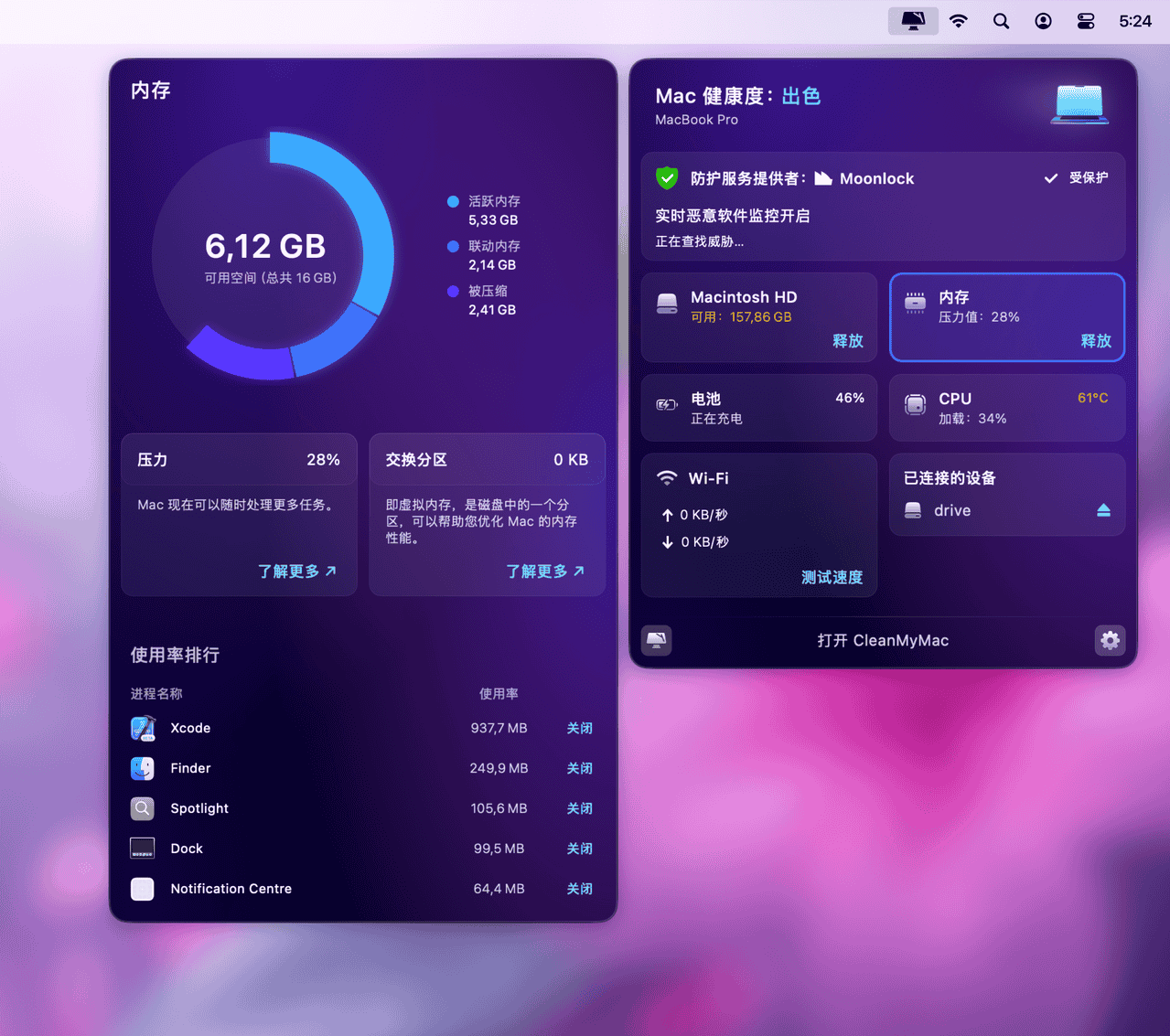
许多应用程序在关闭窗口后,仍会在后台持续运行,占用CPU、内存等系统资源。当后台运行的程序过多时,macOS Tahoe就容易出现卡顿现象。用户可以通过“活动监视器”查看后台运行的程序,并手动关闭不必要的进程。但这种方式操作较为繁琐,且难以彻底管理所有后台程序。CleanMyMac具备智能的后台程序管理功能,它可以直观地显示所有正在运行的程序及其资源占用情况,帮助用户快速识别并关闭那些占用过多资源的程序,有效减少系统资源消耗,为macOS Tahoe提速。
三、优化磁盘性能,提升读写效率

长时间使用后,磁盘可能会出现碎片、文件系统错误等问题,影响数据的读写速度,进而导致macOS Tahoe运行缓慢。虽然macOS系统具备一定的自动优化机制,但定期对磁盘进行优化仍然十分必要。用户可以使用磁盘工具对磁盘进行修复与优化操作,检查并修复磁盘权限问题,整理磁盘碎片(虽然macOS采用的APFS文件系统对碎片整理的需求较低,但在某些情况下仍有优化空间)。借助CleanMyMac的“性能优化”工具,可以快速修复磁盘权限,优化磁盘性能,为macOS Tahoe提速。
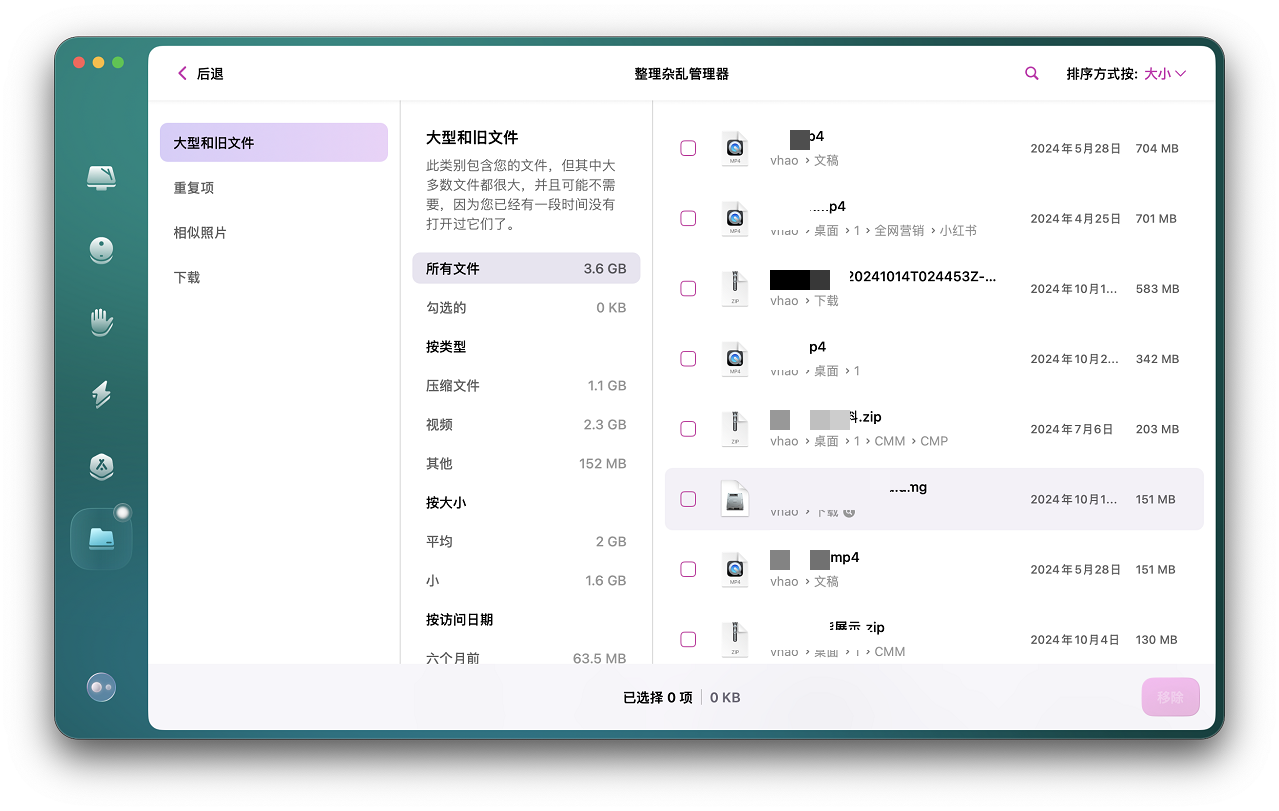
此外,及时清理磁盘上的大型文件和不常用文件,也能提高磁盘的读写效率,为macOS Tahoe提速增添助力。CleanMyMac的“查找大型和旧文件”功能可以帮助用户快速定位这些文件,将其删除,让磁盘保持良好的工作状态。
四、更新应用程序,确保兼容性
为macOS Tahoe提速,我们可以及时更新应用程序。macOS Tahoe推出后,部分应用程序可能尚未完全适配新系统,这就容易引发程序闪退、运行不稳定等问题,间接影响系统的整体性能。因此,用户应及时关注应用程序的更新信息,前往App Store或应用开发商官网,下载并安装适配macOS Tahoe的最新版本。对于一些不再更新且与新系统不兼容的应用,可考虑寻找替代软件,以保证系统的稳定运行。
五、关闭不必要的特效与功能
macOS Tahoe为了追求更好的视觉效果,加入了一些动画特效和功能,但这些特效在一定程度上会消耗系统资源。如果你的Mac硬件配置不是特别高,为macOS Tahoe提速,可以适当关闭一些不必要的特效,如窗口的最小化动画、Mission Control中的动画效果等。同时,对于一些不常用的系统功能,如自动更新、后台应用刷新等,也可以选择关闭,从而降低系统的负载,提升运行速度。
通过以上这些优化方案,能够有效解决macOS Tahoe可能存在的各种问题,为macOS Tahoe提速
,充分发挥新系统的优势,为用户带来更好的使用体验。






